Навигация
Работа с текстовыми редакторами
Ввод, редактирование и форматирование текстов.
Большинство документов, предназначенных к печати на бумаге, а также многие электронные документы являются текстовыми, т.е. представляют собой блоки текста, состоящие из обычных слов, Набранных обычными символами (буквами, цифрами, знаками препинания и др.). При работе с текстовыми документами компьютер превращается в подобие очень мощной и "интеллектуальной" пишущей машинки.
При подготовке текстовых документов на компьютере используются три основные группы операций: ввода, редактирование и форматирование. Операции ввода позволяют перевести исходный текст из его внешней формы в электронный вид, то есть в файл, хранящийся на компьютере. Под вводом не обязательно понимается машинописный набор с помощью клавиатуры. Существуют аппаратные средства, позволяющие выполнять ввод текста путем сканирования бумажного оригинала, и программы распознавания образов для перевода документа из формата графического изображения в текстовый формат.
Операции редактирования (правки) позволяют изменить уже существующий электронный документ путем добавления или удаления его фрагментов, перестановки частей документа, слияния нескольких файлов в один или, наоборот, разбиения единого документа на несколько более мелких. Ввод и редактирование при работе над текстом часто выполняют параллельно.
При вводе и редактировании формируется содержание текстового документа. Оформление документа задают операциями форматирования. Команды форматирования позволяют точно определить, как будет выглядеть текст на экране монитора или на бумаге после печати на принтере.
Текстовые редакторы и текстовые процессоры.Все электронные текстовые документы требуют ввода и, обычно, редактирования, но форматирование документа не всегда является обязательным.
Более того, форматирование текстового документа в некоторых случаях вредит делу, поскольку информация о форматировании заносится в текст в виде невидимых кодов. Наличие подобных кодов может мешать определенным программам, работать с текстами. Так, например, текстовой редактор Блокнот не способен отразить на экране текстовой файл, созданный в текстовом процессоре WordPad, хотя обе программы принадлежат к одной группе стандартных программ Windows 9x и обе предназначены для работы с текстами.
Таким образом, имеются различные программы: одни из них используются только для ввода и редактирования текста, а другие позволяют также его форматировать. Первые программы называют текстовыми редакторами, а вторые – текстовыми процессорами.
Все текстовые редакторы сохраняют в файле "чистый" текст и благодаря этому совместимы друг с другом. Различные текстовые процессоры записывают в файл информацию о форматировании по – разному и по этому несовместимы друг с другом. Однако во многих текстовых процессорах есть возможность преобразования текста из одного формата в другой.
В состав системы Windows 9х входит стандартный текстовый редактор Блокнот и простой текстовой процессор WordPad. Неформатированные текстовые файлы в системе Windows имеют расширение .ТХТ, а файлы WordPad – расширение .DOC.
2. Текстовой редактор "Microsoft Word". Режим работы и команды.Word является стандартной Windows – программой, его запуск и завершение осуществляется стандартно (двойным щелчком левой кнопки мыши по значку).
В верхней части окна располагаются панели команд, к которым относятся строка меню и панели инструментов – Стандартная и Форматирование.
Под панелями инструментов располагается линейка, проградуированная в сантиметрах.
Основную часть окна занимает рабочая область, содержащая окно редактируемого документа.
Вертикальная полоса прокрутки программы Word имеет особенность. Под ней расположены три дополнительные кнопки перехода: на страницу вверх и вниз или к избранному объекту, в качестве которого может выступать страница, раздел, таблица, сноска, заголовок, рисунок и т.д.
В самой нижней части окна располагается строка состояния. Она содержит справочную информацию о документе и индикаторы, указывающие на текущий режим работы.
Методы представления документа.Слева от горизонтальной полосы прокрутки располагаются четыре кнопки, позволяющие выбрать вид отображения документа в рабочей области.
1. Первая кнопка включает обычный режим. Этот режим предназначен только для работы с текстом.
2. Режим электронного документа необходим для просмотра готового документа.
3. В режиме разметки документ представляется на экране точно так, как он будет выглядеть при печати на бумаге.
4. Режим структуры удобен для работ над планом документа.
Работа с несколькими документами.
В отличие от своего упрощенного аналога, процессора Wordpad, текстовой процессор Word позволяет работать одновременно с несколькими документами.
Активное окно документа имеет собственные кнопки:
1. сворачивающую
2. разворачивающую
3. закрывающую
После сворачивания окно документа отображается в виде небольшой панели в левом нижнем углу рабочей области.
Для переключения в окно нужного документа нужно щелкнуть кнопкой мыши в любом месте этого окна.
Ввод и редактирование текста.
Окно текущего документа всегда содержит мигающую вертикальную черту – курсор.
По достижении правого края страницы текст автоматически переносится на новую строку. Чтобы принудительно завершить строку и начать новый абзац, надо нажать клавишу Enter.
Команды управления курсором.
| HOME | В начало текущей строки |
| END | В конец текущей строки |
| CTRL+HOME | В начало документа |
| CTRL+END | В конец документа |
| PAGE UP | Вверх на один экран |
| PAGE DOWN | Вниз на один экран |
| CTRL+PAGE DOWN | На одну печатную страницу вперед |
| CTRL+PAGE UP | На одну печатную страницу назад |
| CTRL+ВЛЕВО | На одно слово назад |
| CTRL+ВПРАВО | На одно слово вперед |
| CTRL+ВНИЗ | На один абзац вперед |
| CTRL+ВВЕРХ | На один абзац назад |
Для удаления, копирования и перемещения фрагментов текста соответствующий фрагмент должен быть сначала выделен. Выделение фрагмента производится протягиванием мыши.
Выделенный фрагмент удаляют нажатием клавиши Delete.
Отмена действия ошибочных команд.
Отмену последней выполненной команды выполняют командой Правка – Отменить или кнопкой на панели инструментов.
Отмена подразумевает восстановление состояния документа таким, каким оно было до исполнения соответствующей команды. Если операция была отменена по ошибке, то сразу после этого ее можно повторить с помощью команды Правка – Повторить. Повторение операций возможно только непосредственно после их отмены.
Определение вида начертания шрифта.
В Word все операции изменения шрифта применяются к выделенному фрагменту текста или при отсутствии выделения, к слову, на котором располагается курсор. Для простейших операций по изменению вида и начертания шрифта используют панель инструментов Форматирование.
В раскрывающемся списке Шрифт выбирают гарнитуру, в списке Размер шрифта определяют размер символов, а кнопками Полужирный, Курсив и Подчеркнутый изменяют их начертание.
Эффекты недоступные с панели инструментов Форматирование, можно создать в диалоговом окне Шрифт, которое открывают командой Формат. В нижней части всех вкладок этого диалогового окна приводится пример текста, написанного в соответствии с заданными параметрами шрифта.
Элементы управления вкладки Шрифт соответствуют элементам панели Форматирования. Раскрывающийся список Подчеркивание представляет нестандартные варианты подчеркивания текста (например, двойной чертой или пунктиром). Цвет отображения текста изменяют в раскрывающемся списке Цвет. Эта операция имеет смысл только для электронных документов и документов, которые будут распечатываться на цветном принтере.
Элементы управления вкладки Интервал позволяют изменить интервалы между символами. Благодаря этому текст может быть уплотнен или разрежен, что нередко используют в заголовках.
Выравнивание абзацев.
Выравнивание абзаца – это расположение его между правыми и левыми полями страницы.
В программе Word выравнивание задают щелчком на соответствующей кнопке на панели инструментов Форматирование. Из четырех кнопок (По левому краю, По центру, По правому краю, По ширине) может быть включена только одна.
Форматирование абзацев.
Для полного форматирования абзаца используют диалоговое окно Абзац, которое открывают командой Формат – Абзац или с помощью пункта Абзац в контекстном меню, вызываемом щелчком правой кнопки мыши.
Но более удобно форматировать при помощи линейки.
Форматирование с помощью линейки.
Линейка позволяет управлять боковыми границами и позициями табуляции текущего абзаца. Границы абзаца задают путем перемещения (перетаскивания) специальных маркеров.
1. Треугольный маркер, расположенный слева внизу (острием вверх) задает левую границу для всех строк абзаца, кроме первой.
2. Перевернутый треугольный маркер слева вверху задает линию начала первой строки абзаца и позволяет сформулировать абзацный отступ.
3. Квадратный маркер под линейкой – это элемент управления, всегда располагающийся непосредственно под треугольным маркером левой границы абзаца. При его перетаскивании оба маркера левой границы перемещаются вместе, с сохранением их относительного положения. Такое специальное оформление абзаца можно использовать при форматировании эпиграфов, особенно важных фрагментов текста, цитат и т.д.
Похожие работы
... → Свойства таблицы → Столбец (строка) → Ширина (высота) →Следующий столбец (Строка) и т.д. 2.3 Фиксация ширины столбца В новых версиях текстового редактора Word при работе с таблицей по умолчанию ширина столбца увеличивается в соответствии с содержимым, это не всегда удобно. Для фиксации ширины столбца необходимо выполнить следующее: Таблица → Автоподбор &# ...
... окно Правописание, в котором кнопкой Словари можно вызвать окно Вспомогательные словари, которые можно создавать и удалять. Это – пользовательские словари, которые представляют собой текстовый файл custom.dic, корректируемый прямо в текстовом редакторе. 2.14 Форматирование символов Гарнитура – это тип шрифта. Кегль – это размер шрифта. Кернинг – регулирование расстояния между символами в ...
... в виде небольших практических заданий, либо повторения изученного материала для написания тестов. Характер учебного материала. Учебный материал, используемый учителем при изучении такой темы как "Текстовый редактор Microsoft Word", носит комбинационный характер, так как включает в себя описательный, информационный, обобщающий и теоретический типы. Он преподает нам описание различных пунктов ...
... этой процедуры необходимо иметь: главный документ, содержащий постоянную информацию; документ-источник для хранения переменной информации. 4. Интерфейс текстового редактора MS Word MS WORD - это эффективный и полнофункциональный текстовый редактор, который предоставляет все средства, необходимые для создания документов различных типов. Интерфейс Microsoft Word Полосы прокрутки ...

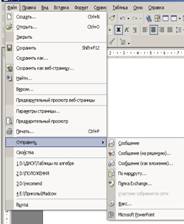


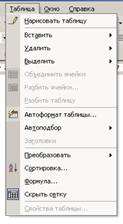
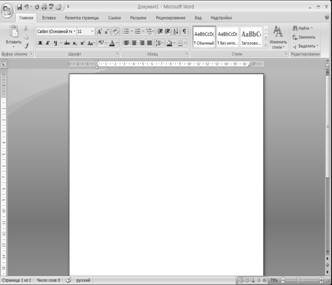
0 комментариев